 创建详图 视口
创建详图 视口
|
命令 |
路径 |
|
创建细节视口 |
视图 上下文菜单 |
创建细节视口命令会创建一种裁剪图纸图层视口,可显示绘图任何部位的细节。详图视口可以从设计图层、另一个图纸图层视口或剖面视口创建。
视口及其关联的细节标注已经链接,以便在图层间轻松导航。如果移动细节标注或重调其形状,详图视口会相应更新。如果将细节视口重新编号或移至另一图层,也可以将细节标注标记设为自动更新。
要创建细节视口:
在设计图层上、图纸图层视口上或视口注释组内创建细节标注(请参阅创建细节标注)或简单裁剪对象(例如圆形或矩形)。
选择细节标注或裁剪对象,然后选择该命令。
或者,右键单击细节标注并从上下文菜单中选择命令,或者,在“对象信息”面板中单击创建细节视口。
“创建细节视口”对话框打开。有不同选项可用,具体取决于细节标注或裁剪对象位于何处(设计图层、视口或剖面视口)。
|
参数 |
说明 |
|
将视口命名为绘图编号/图纸编号 |
选择此项以自动将视口名称设置为绘图编号和图纸图层名称的组合。 取消选择该选项,可输入自定义的视口名称。 |
|
视口名称 |
如果没有选择将视口命名为绘图编号/图纸编号,输入视口的描述性名称。该名称在“导航”面板和“组织”对话框中为视口显示。该名称在文档中必须是唯一的。 |
|
在图层上创建 |
选择将在其上创建视口的图纸图层,或选择“新建图纸图层”以创建图纸图层。如果不存在图纸图层,且未在此处创建新的图纸图层,在单击确定后,系统将提示您创建图纸图层。 |
|
创建绘图标签 |
在视口的注释空间中创建绘图标签 |
|
使用样式/使用默认设置 |
指定标签将使用从“资源选择器”中选定的样式还是绘图标签工具的当前首选项 |
|
绘图编号 |
自动默认使用选定图纸图层上可用的后续绘图编号。该编号显示在与该视口关联的绘图标签上,以及细节标注上。此编号在该图纸图层上必须是唯一的。 |
|
绘图标题 |
指定视口的描述性标题(最多 63 个字符)。此标题针对视口中的注释对象显示。 |
|
图层 |
指定在视口中哪些设计图层是可见的 |
|
类 |
指定在视口中哪些类是可见的 |
|
缩放 |
指定相对于页面的视口比例;选择比例,或选择“自定义”,然后输入自定义比例值 |
|
细节水平 |
在视口中选择符号和插件对象的细节级别;请参阅自定义符号定义和插件对象的二维和三维组件的细节水平。 墙壁、楼板和屋顶组件按中和高设置显示。 |
|
显示平面对象 |
对于所有视口视图设置,显示二维平面对象;取消选择后,二维平面对象仅显示在俯视图/平面图中 |
|
显示剖面之外的范围 |
如果详图视口是从剖面视口创建的,则选项可用;显示剖面剖切面之外的对象 |
|
显示二维组件 |
显示正交于视口的符号和插件对象实例的二维组件(如果可用);请参阅概念:符号定义和插件对象的二维组件。当对象没有此视图的二维组件时,显示三维组件。 这仅适用于具有隐藏线渲染且在正交投影中设置为三维视图的视口。 如果详图视口是从设计图层剖面视口在取消选择平整显示的情况下创建,则视口仅在剪切图形内显示二维组件。 |
|
背景渲染 |
如果详图视口是从视口创建的,则选项可用;有些模式启用背景渲染设置按钮以指定渲染参数 |
|
背景渲染设置 |
如果详图视口是从视口创建的,则选项可用,而且选定的背景渲染模式会要求设置参数。见下文: 着色设置:着色选项 自定义 Renderworks 设置:自定义 Renderworks 选项 艺术 Renderworks 设置:艺术 Renderworks 选项 隐藏线、隐藏虚线和最终着色多边形设置:线渲染选项 草图设置:将草图样式应用至视口 |
|
显示二维填充 |
当背景渲染被设为“隐藏线”或“隐藏虚线”时,将显示平面对象和二维组件的二维填充;请参阅填充属性 |
|
RW 背景 |
如果详图视口是从视口创建且背景渲染模式为 Renderworks 模式,则选项可用。 如果选定 Renderworks 样式,但“RW 背景”选项均不可用,由此样式控制背景;请参阅Renderworks 样式。 |
|
细节标注设置 |
|
|
使用样式/使用默认设置 |
指定细节标注标记将使用从“资源选择器”中选定的样式还是细节标注工具的当前首选项 |
|
自动调整 |
在细节标注标记中使用视口中的绘图编号、绘图标题和图纸编号,如果将视口重新编号或移至另一图层,则自动更新。取消选择以便手动输入此信息。 |
|
绘图编号/绘图标题/图纸编号 |
确定细节标注标记参照的视口。如果取消选择自动调整,则手动输入信息。否则,使用已链接视口的信息。 |
激活指定的图纸图层,并将详图视口放置在图层的中心。如果使用,将原始裁剪对象转换为细节标注对象。
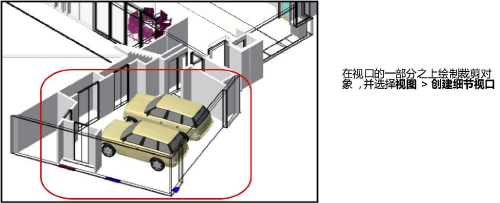
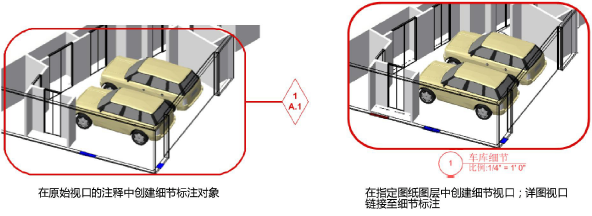
如有必要,您可以在其他设计图层或其他视口的注释中创建更多的细节标注实例。请参阅细节标注实例。
要删除详图视口及其关联的细节标注,删除该视口。
